
Tabla de contenido:
- Autor John Day [email protected].
- Public 2024-01-30 08:45.
- Última modificación 2025-01-23 14:40.
Podemos utilizar las formas y dibujos de Excel de forma dinámica para hacer las hojas de trabajo más profesionales, interactivas y atractivas.
El contenido de las formas (el texto escrito en una forma) se puede vincular al contenido de una celda, por lo que se crea una forma con texto variable.
En este ejemplo, el área de un círculo se calcula en función del radio dado, y luego el área también se muestra dentro del círculo. Al cambiar el radio, se calcula el nuevo valor para el área y, en consecuencia, se actualiza en la forma.
Paso 1: Dibuja una forma …
Después de ejecutar Excel:
- Vaya al toque "Insertar", seleccione la forma deseada haciendo clic en el botón "Formas" en la barra de herramientas y dibuje. (En las versiones más recientes de Excel, lo encontrará debajo del botón "Ilustraciones").
Paso 2: asignar una celda a la forma
- Haga clic en el objeto dibujado y selecciónelo.
- Haga clic en en la barra de fórmulas de Excel y escriba el signo igual (=).
-Escriba la dirección de la celda que desea conectar a esta forma o simplemente haga clic en la celda para seleccionarla. Asegúrese de haber escrito primero el "=" (importante).
Paso 3: presione ENTER
-PRIMA ENTER y listo!
Recuerde que presionar ENTER es importante y sin eso el enlace no se vuelve funcional.
Paso 4: Tutorial en vídeo…
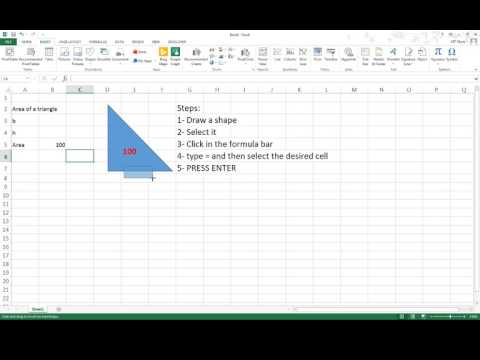
Ahora todo lo que escriba en esa celda aparecerá en la forma seleccionada. puede ser innovador y hacer hojas de trabajo de aspecto muy profesional con este truco. Mire el video corto para comprender completamente el proceso.
Recomendado:
Trainz - Cómo cambiar la piel del contenido: 13 pasos

Trainz - Cómo cambiar la piel del contenido: Hola, he creado esta guía para mostrarte paso a paso cómo cambiar la piel de un modelo para Trainz. Estoy usando Trainz A New Era y haré una demostración del proceso con mi CFCLA CF Class # CF4401 sin piel. Veo que también podrías estar luchando por despellejarte. Es t
OxusR - Su contenido de video fluye: 3 pasos

OxusR - Su contenido de video fluye: O QUE É? OxusR é um projeto de Digital Signage que otimiza o consumo de banda evitando redund â ncia de downloads em uma mesma rede.Por ter sido idealizado durante o Hackathon Dragonboard Challenge da Qualcomm, o projeto ainda est & a
Medición del contenido de humedad del suelo con Esp32 y la plataforma Thingsio.ai: 6 pasos

Medición del contenido de humedad del suelo usando la plataforma Esp32 y Thingsio.ai: En este tutorial voy a explicar sobre la lectura del contenido de humedad en el suelo usando esp32 y luego enviando los valores a la plataforma en la nube thingsio.ai IoT
Mochila Back Pi Smart con rastreador de contenido NFC: 6 pasos

Mochila inteligente Back Pi con rastreador de contenido NFC: como estudiante, a menudo me olvido de llevar algunos de mis libros y otros materiales a clase. Intenté usar una agenda en línea, pero incluso con eso, constantemente dejaba cosas en mi escritorio. La solución que se me ocurrió es una mochila inteligente. En este instructabl
Configure el filtrado de contenido web en 4 pasos con Ubuntu: 5 pasos

Configure el filtrado de contenido web en 4 pasos con Ubuntu: Como técnico de TI, una de las cosas más comunes que me preguntan los compañeros de trabajo es cómo pueden controlar a qué sitios pueden acceder sus hijos en línea. Esto es muy fácil de hacer y gratuito con Ubuntu linux, dansguardian y tinyproxy
